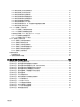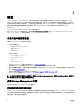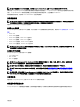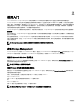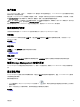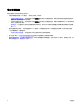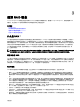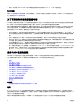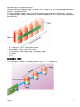Users Guide
Table Of Contents
- Dell EMC Server Administrator 存储管理 9.0.1 用户指南
- 概览
- 使用入门
- 理解 RAID 概念
- 快速访问存储状况和任务
- PCI Express 固态设备支持
- 存储信息和全局任务
- 控制器
- 支持 PERC 9 和 PERC 10 硬件控制器
- 对 Marvell RAID 控制器的支持
- 机柜和背板
- 连接器
- 磁带驱动器
- RAID 控制器电池
- 物理磁盘或物理设备
- 虚拟磁盘
- 创建虚拟磁盘前的注意事项
- 创建虚拟磁盘
- 重新配置或迁移虚拟磁盘
- 虚拟磁盘重新配置和容量扩展的起始和目标 RAID 级别
- 保持冗余虚拟磁盘的完整性
- 重建冗余信息
- 管理虚拟磁盘坏块管理
- 清除坏块的建议
- 虚拟磁盘属性和任务
- 虚拟磁盘 — 可用任务
- 创建虚拟磁盘快速向导
- 创建虚拟磁盘快速向导(步骤 2)
- 创建虚拟磁盘高级向导
- 创建虚拟磁盘高级向导(步骤 2)
- 创建虚拟磁盘高级向导(步骤 3)
- 跨接编辑
- 虚拟磁盘任务:重新配置(步骤 1 / 3 )
- 虚拟磁盘任务:重新配置(第 2 步,共 3 步)
- 虚拟磁盘任务:重新配置(步骤 3 / 3)
- 慢速和快速初始化
- 格式化或初始化磁盘
- 删除虚拟磁盘
- 重命名虚拟磁盘
- 更改虚拟磁盘的策略
- 分割镜像
- 取消镜像
- 分配和取消分配专用热备用
- 虚拟磁盘任务:更换成员磁盘(步骤 1 / 2)
- 虚拟磁盘任务:更换成员磁盘(步骤 2 / 2)
- 将物理磁盘和虚拟磁盘从一个系统移到另一个系统
- 使用热备份来保护虚拟磁盘
- 使用固态驱动器的 CacheCade
- 故障排除
- 常见故障排除步骤
- 虚拟磁盘故障排除
- 具体的问题情况和解决方案
- 物理磁盘脱机或显示错误状态
- 接收到一个带有更换、检测或介质错误的坏块警报
- 在执行重建或在虚拟磁盘处于降级状态期间收到从 2146 到 2150 的警报
- 在执行输入/输出、一致性检查、格式化或其它操作期间收到从 2146 到 2150 的警报
- 读写操作遇到问题
- 没有显示任务菜单选项
- 重新引导期间“损坏的磁盘或驱动器”信息建议运行自动检查
- Windows 休眠后的错误状况和错误信息
- 更新温度探测器状态前 Storage Management 可能会延迟
- 重新引导后,Storage Management 可能会延迟显示存储设备
- 无法登录到远程系统
- 无法连接到运行 Microsoft Windows Server 2003 的远程系统
- 在 Mozilla 浏览器中重新配置虚拟磁盘显示故障
- 物理磁盘显示在连接器对象下,而不是机柜对象下。
- PCIe SSD 故障排除
- 常见问题
- 支持的功能
- 确定存储组件的运行状况
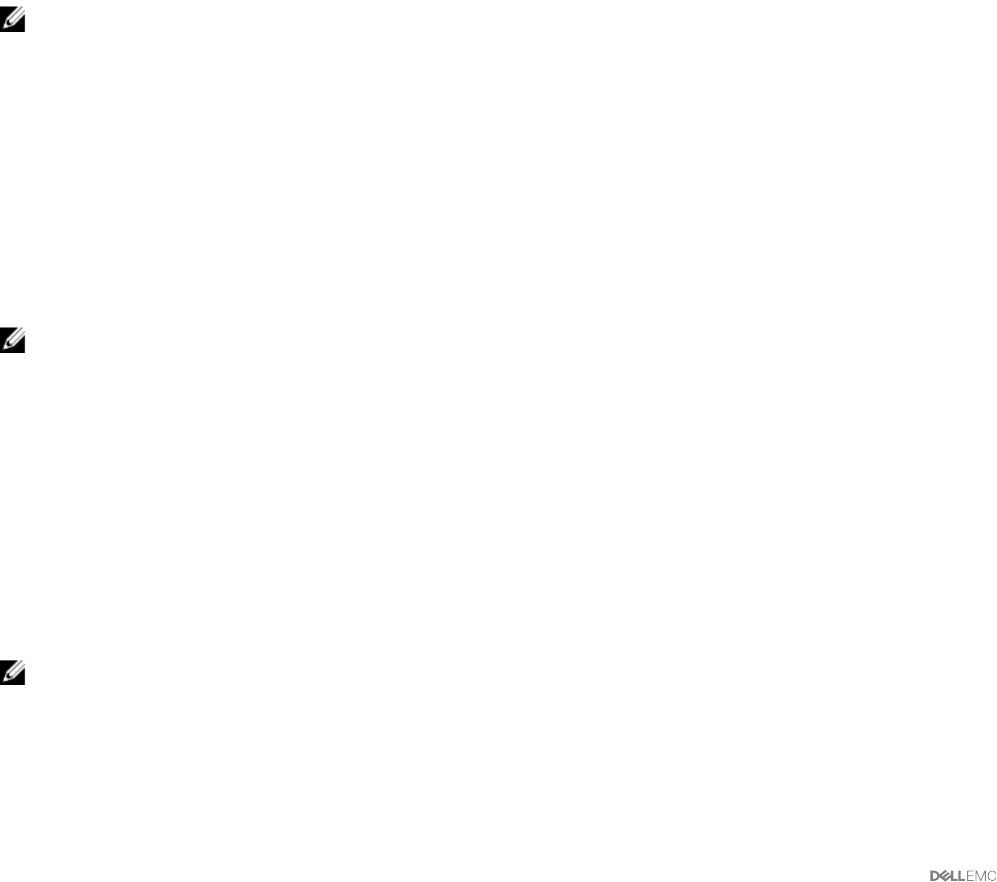
2
使用入门
Server Administrator Storage Management 面向实施硬件 RAID 解决方案并理解公司和小型企业存储环境的系统管理员。
Storage Management 可以让用户配置那些连接到系统的存储组件。这些组件包括 RAID 和非 RAID 控制器,以及它们所连接的
信道、端口、机柜和磁盘。通过使用 Storage Management,无须访问 BIOS 即可配置和管理控制器功能。这些功能包括配置虚
拟磁盘和应用 RAID 级别,以及对热备份进行数据保护。还可以启动其它许多控制器功能,比如重建、故障排除、设置阈值。
当系统保持联机并继续处理请求时,可以配置和管理多数功能。
Storage Management 会报告存储组件的状况。当组件的状况更改后,Storage Management 会更新该组件的显示并发送警报到
警报日志。
除了状况更改外,Storage Management 还会为用户操作(比如创建或删除虚拟磁盘)以及其它事件生成警报。大多数警报还会
生成 SNMP 陷阱。
除了监测和报告状态,Storage Management 不会自动启动不依赖用户输入的操作。Storage Management 操作均由用户使用向
导和下拉菜单来启动。但是,
Storage Management 确实会报告控制器执行的操作,其中包括生成警报、启动诸如重建等任务以
及进行状态更改。
注: Storage Management 会报告由控制器查看的磁盘和其它存储组件的状态更改。
启动 Storage Management
Storage Management 安装为 Server Administrator 服务。通过在 Server Administrator 树形视图中选择存储对象可以访问 Storage
Management
的所有功能。有关启动 Server Administrator 的更多信息,请参阅 Server Administrator
用户指南
。
在运行 Microsoft Windows 的系统上
要在运行 Microsoft Windows 操作系统的本地系统上启动 Server Administrator 会话,请单击桌面上 Server Administrator 的图
标并使用具有管理员权限的帐户登录。
注: 为了配置考虑,需要使用管理权限。
在运行 Linux 和任何远程系统的系统上
要在运行 Linux 的系统或任何远程系统上启动 Server Administrator 会话,请单击桌面上的 Server Administrator 图标并使用具
有管理员权限的帐户登录。
或者,打开网页浏览器,在地址字段中键入以下一个地址,然后按 <Enter>:
https://<localhost>:1311
其中 <localhost> 是分配给受管系统的名称,1311 是默认端口。
或
https://<IP
地址
>:1311
其中 <IP
地址
> 是受管系统的 IP 地址,1311 是默认端口。
注: 在地址字段中键入 https://(而不是 http://)以在浏览器中接收有效响应。
14